Androidスマホにおいて、詳細情報の確認やアンインストール・無効化、強制停止、権限や通知などの設定変更などをおこなえる「アプリ情報」画面。何か困ったことが起きたときに開く必要がある重要な画面です。ただ、頻繁にアクセスする場所ではないため、開き方を忘れてしまったり、覚えていてもなかなか辿りつけないというユーザーも多いのではないでしょうか。
ここでは、おもにAndroid 6.0 MarshmallowとAndroid 5.0/5.1 Lollipopのユーザー向けに「アプリ情報」画面を簡単に開く4つの方法を解説します。
オーバービュー画面から「アプリ情報」を開く方法
知っていれば最も簡単で実用的なのが、オーバービュー画面(最近使ったアプリの履歴画面)からアプリ情報を開くというテクニックです。
Android 6.0の場合
Android 6.0では、オーバービュー画面に最近使ったアプリのタスクリストが表示されます。ここでアプリのタスクの左上にあるアイコンをタップすると、一発でアプリ情報画面に移動できます。

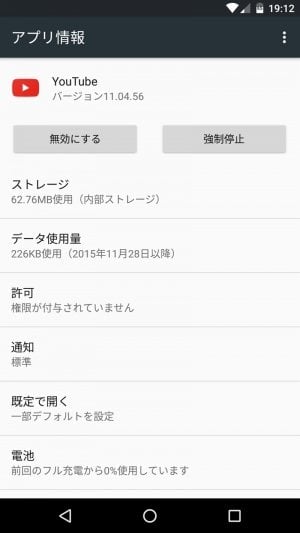
左:オーバービュー右:アプリ情報
Android 4.4以前でもタスクを長押しすることで、アプリ情報への移動メニューを表示できました。Android 6.0では、アイコンのタップだけで即座に移動できるようになっています。
Android 5.0/5.1の場合
Android 5.0/5.1でも、Android 6.0と似た方法が利用できます。Android 6.0と異なるのは、オーバービュー画面でアプリアイコンを"長押し"しなければならない点です。
しかし、Android 5.0/5.1でオーバービュー画面からアプリ情報を開くためには、開発者向けオプションを有効にする必要があります。無効のままでは、この簡単で実用的な方法を利用できません。
開発者向けオプションを有効にする方法
設定アプリ>[端末情報]で[ビルド番号]を連続してタップすれば、開発者向けオプションを有効化できます。
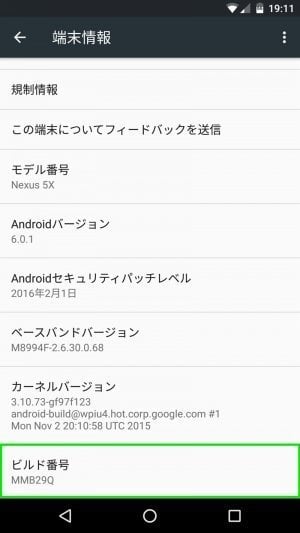
さまざまなオプションが用意されていますが、技術に明るくないユーザーはあまりオプションをいじらないようにしてください。
ホーム画面のアプリアイコンを長押しして「アプリ情報」を開く方法
使用しているホームアプリによっては、ホーム画面でアプリアイコンを長押しするとメニューが表示され、そこから「アプリ情報」を開くことができます。
![]()
人気のホームアプリ「Nova Launcher」などが、この機能に対応しています。
アプリドロワーから「アプリ情報」を開く方法
アプリドロワー(アプリの一覧画面)からも「アプリ情報」に直接アクセスできます。
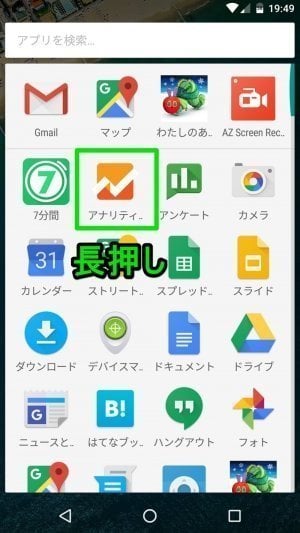
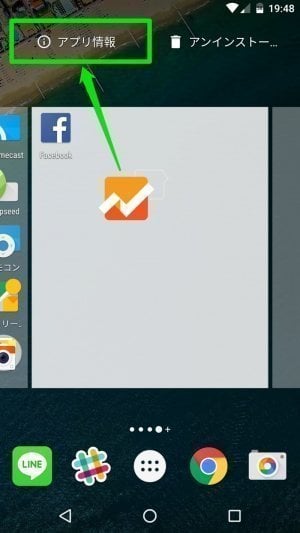
左:アプリドロワー右:[アプリ情報]でドロップ
アプリドロワーでアプリアイコンを長押しすると、画面上部に[アプリ情報]と表示されます。そのままアプリアイコンを[アプリ情報]にドラッグ・アンド・ドロップすれば、「アプリ情報」画面が開くようになっています。
設定から「アプリ情報」を開く方法
端末やOSバージョンを選ばずに使える最も基本的な方法が、設定アプリから開く方法です。

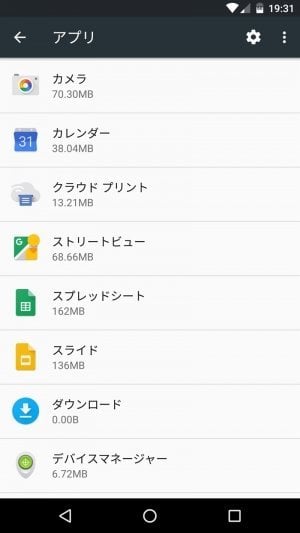
設定アプリ>[アプリ]から目的のアプリをタップすれば、「アプリ情報」画面を開けます。